Dixell Schnellstartanleitung

Frigbot® sollte mit Dixell® zusammenarbeiten. Die Installation und Konfiguration Ihres neuen Frigbots ist denkbar einfach. Wenn Sie ein lizenzierter Gewerbetreibender sind, können Sie auch den zusätzlichen Stromsensor installieren, mit dem Sie den Stromverbrauch ablesen und Warnungen einrichten können, wenn etwas schief geht. Mehr dazu später.
Das ist was du brauchst:
- Smartphone
- Frigbot-Gerät
- Ihre Ausrüstung mit eingebautem Dixell-Controller
- (Optional) Einige Anschlüsse und ein Netzkabel
** Wichtig: Das iPhone muss den Safari-Browser und Android den Chrome-Browser verwenden
Optional 3DBi-Antenne anbringen
Befindet sich der Frigbot an einem Ort mit schwacher Mobilfunkverbindung, können Sie die erweiterte Remote-Antenne (3 dB Verstärkung) erwerben, die separat erhältlich ist.
Optionaler Stromsensor
Führen Sie das Kompressorstromkabel (oder das Hauptstromkabel) durch den Frigbot-Stromsensor. Dies ist NUR für qualifizierte Händler

QR-Code scannen
- Loggen Sie sich auf Ihrem Smartphone auf der Frigbot-Website ein https://frigbot.com/login
- Öffnen Sie die Registerkarte 'Frigbots'
- Wählen Sie 'Scan Frigbot'
** Wichtig: Das iPhone muss den Safari-Browser und Android den Chrome-Browser verwenden
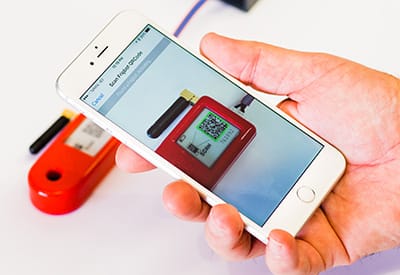
Konfigurieren
Registrieren und konfigurieren Sie Ihren neuen Frigbot
- Wählen Sie einen Verbindungsplan
- Autorisieren Sie die Zahlung
- KONTAKTNAME Wem gehört die Ausrüstung??
- GERÄTENAME In was ist der Frigbot eingesteckt??
- ALARME und BERICHTE (optional) können nach einer vollständigen Synchronisierung eingerichtet werden
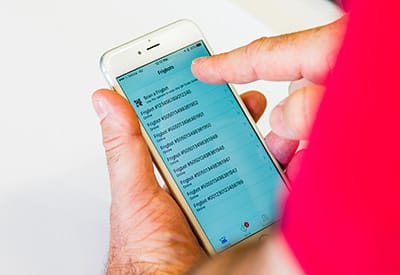
Entspannen
Es dauert nun ungefähr 20 Minuten, bis Ihr Frigbot genügend Dixell-Daten gesammelt hat, um eine vollständige Synchronisierung mit der Frigbot-Cloud-Anwendung zu ermöglichen.